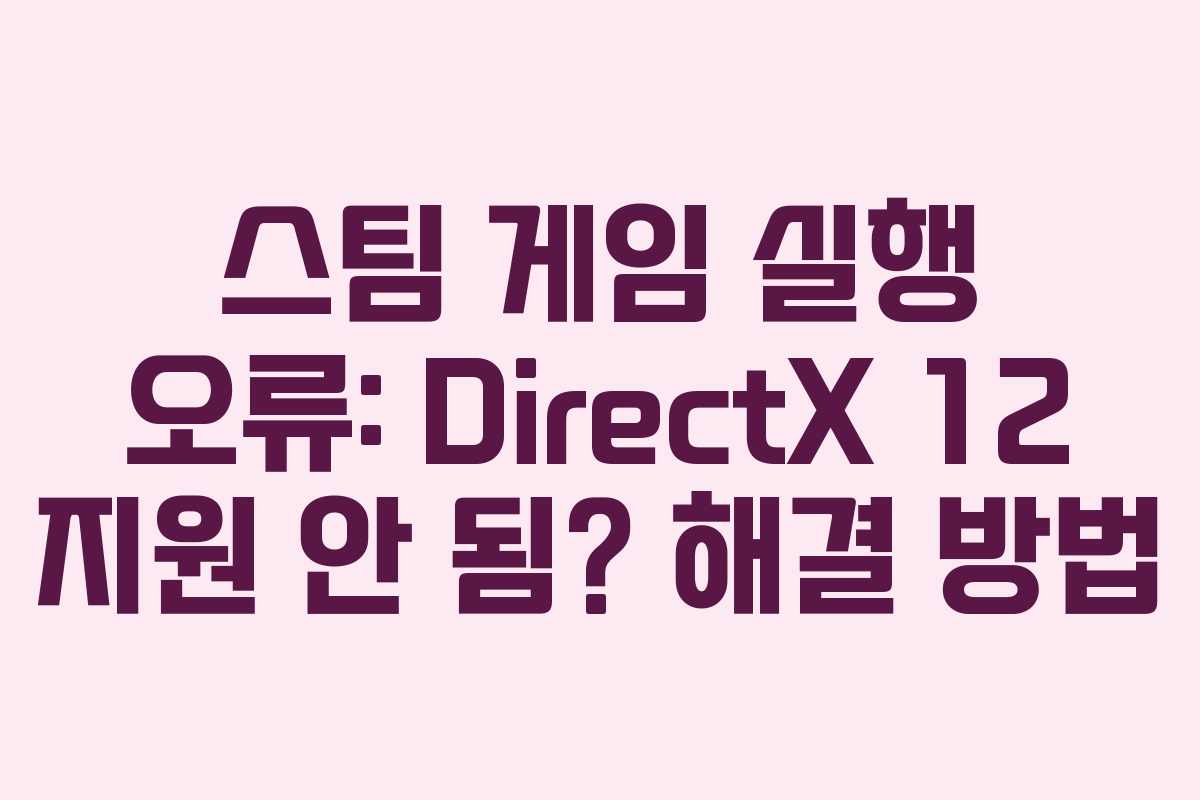스팀 게임 실행 시 “시스템이 DirectX 12를 지원하지 않습니다”라는 오류 메시지가 나타나며 게임이 실행되지 않는 경우가 있습니다. 이 문제는 종종 발생하며, 여러 가지 원인으로 인해 발생할 수 있습니다. 다행히도, 대다수의 경우 쉽게 해결할 수 있습니다. 아래의 방법들을 통해 문제를 해결해보시기 바랍니다.
스팀 게임 실행 오류의 원인
시스템 요구 사항 확인
DirectX 12는 특정 하드웨어와 소프트웨어 요구 사항을 충족해야 작동합니다. 그래픽 카드가 DirectX 12를 지원하는지 확인하고, 최신 드라이버가 설치되어 있는지 점검해야 합니다.
명령줄 인수 확인
게임의 속성에서 명령줄 인수에 “-dx12” 또는 “-d3d12″가 포함되어 있는지 확인하세요. 이러한 인수는 DirectX 12 모드를 강제로 사용하게 하므로, 삭제 후 게임을 다시 실행해보는 것이 좋습니다.
해결 방법
1. 스팀 실행 파일 속성 확인하기
스팀 클라이언트에서 문제의 게임을 선택하고 “속성”을 클릭한 후, “일반” 탭에서 “시작 옵션 설정”을 선택해 명령줄 인수를 확인합니다. 불필요한 인수가 있다면 삭제 후 게임을 실행해보세요.
2. 스팀 클라이언트 재설치
스팀 클라이언트에 문제가 있을 수 있습니다. 클라이언트를 완전히 삭제한 후 최신 버전으로 재설치하는 방법도 고려해보세요.
3. 그래픽 드라이버 최신 버전 확인
그래픽 드라이버가 최신인지 확인하고, 필요하다면 업데이트하세요. 최신 드라이버는 종종 호환성 문제를 해결해줍니다.
4. 윈도우 업데이트 확인
윈도우 운영체제의 업데이트를 확인하여 최신 버전으로 유지하세요. 최신 윈도우에서 DirectX 12의 기능이 최적화됩니다.
5. 게임 파일 무결성 검사
스팀 클라이언트에서 게임 파일의 무결성을 검사하는 기능을 사용하여 손상된 파일이 있는지 확인합니다. 문제가 발견된다면 자동으로 복구됩니다.
6. 호환성 모드 설정
게임 실행 파일을 우클릭하고 “속성” > “호환성”에서 호환성 모드를 설정해보세요. 예를 들어, 윈도우 7 모드로 설정하면 문제가 해결될 수 있습니다.
7. 관리자 권한으로 실행
일부 게임은 관리자 권한으로 실행해야 정상적으로 작동합니다. 게임 실행 파일을 우클릭하고 “관리자 권한으로 실행”을 선택해보세요.
8. DirectX 12 재설치
DirectX 12를 재설치하여 문제를 해결할 수 있습니다. Microsoft 웹사이트에서 DirectX 12 설치 파일을 다운로드하여 설치하세요.
자주 묻는 질문
DirectX 12가 지원되지 않는 이유는 무엇인가요?
DirectX 12는 특정 하드웨어와 소프트웨어 요구 사항을 충족해야 하며, 그래픽 카드가 해당 버전을 지원해야 작동합니다.
모든 방법을 시도했는데도 문제가 해결되지 않으면 어떻게 해야 하나요?
해당 게임의 공식 포럼이나 지원 페이지를 방문하여 추가적인 도움을 요청하는 것이 좋습니다. 다른 사용자들의 경험도 참고할 수 있습니다.
그래픽 드라이버 업데이트는 어떻게 하나요?
제조사 웹사이트에서 자신의 그래픽 카드 모델에 맞는 최신 드라이버를 다운로드하고 설치하면 됩니다.
이러한 방법들을 통해 스팀 게임 실행 오류를 해결해보시기 바랍니다. 필요한 경우 전문가의 도움을 받는 것도 좋은 방법입니다.